Microsoft Office пакеті: құжаттарды ашу және құру, Word пен Excel бағдарламаларының негізгі түсініктері


МАЗМҰНЫ
Mіcrosoft Offіce туралы түсінік1
Mіcrosoft Offіce арқылы құжаттарды ашу және құру2
Mіcrosoft Offіce - тің панель құрылғысына белгілерді енгізу7
Mіcrosoft word редакторы туралы негізгі маҒлҰматтар7
Mіcrosoft word экранымен танысу8
Mіcrosoft EXCEL программасы туралы жалпы маҒлҰматтар10
Қорытынды12
Пайдаланған Әдебиеттер тізімі13
Mіcrosoft Offіce туралы түсінік
Mіcrosoft корпорацясы өзінің бес ерекше мүмкіндігі мол және тиімді программасын бір өте жақсы пакетке яғни Mіcrosoft Offіce Professіonal- ға кіргізді. Осы программалрдың жұмыс істеуін қамтамасыз ететін алтыншы программа Mіcrosoft Wіndows 2000. Осы программалық өнімдерді пайдалана отырып, сіздер өздеріңіздің уақыттарыңызды үнемдейсіз және құжаттарды өзіңіздің қалауыңызша безендіріп (оформление), қаржылық бюллитенді және презентацияларды, күнделікті өмірге өзіңіздің күнтізбеңізді тағы басқа толып жатқан өзіңіге керек заттарды осы программа арқылы жасап алуыңызға мүмкіндіктеріңіз мол. Mіcrosoft Wіndows 2000 -бұл графикалық қолданушының интерфейсі, яғни сізге ұйымдастыруға және графикалық жедел жүйеде (графической оперативной системе) осы пакет программаларды жүктеуге (запускать) мүмкіндік береді.
Mіcrosoft Offіce Professіonal- ға бес келесі программалар кіреді:
WORD бұл сөзсіз өте жақсы текстік редактор әрі ыңғайлы рыноктағы программалық өнім. Бұл программалық өнім Wіndows ортасында жұмыс істейді. WORD -тың көмегімен бір бетке сыйатын жұмыс бабындағы хаттамаларды, ақпараттық бюллютендерді, графикалық иллюстрация құрылымдарын және 500 беттен тұратын докладтарды құруға болады.
EXCEL бұл өте жақсы және элетрондық таблицамен жеңіл жұмыс жасауға болатын программа. EXCEL -ді қаржылық бюллютендерді, диаграмма және графика тағы сол сияқты базы мәліметтерін құруға қолдануға болады. Бұл программа осы ақпараттарды басқа қосымшалармен ауыстыруға мүмкіндік береді.
POWER POІNT бұл презентациялық графикалық программаларды қолдануға, бояйтын презентациялар құруға, слайдтар құруға және титульный беттер құруға оны басуға мүмкіндік береді.
SCHEDULE+ бұл прграммалық өніммен күнделік жоспарлаушы, календарь және тізім жасуға болады.
ACCESS -бұл программалық өніммен мәліметтер базасын құруға болады. Бұл программалық өнім аз уақыт ішінде өзінің үлкен беделіне ие болы, сонымен қатар оны қолданушыға өте тиімді және ыңғайлы, ешқандай қиындығы жоқ. Бұл Access тек Mіcrosoft Offіce пакетінде ғана кірген, ол жеке программа болып шыққан жоқ.
Mіcrosoft Offіce арқылы құжаттарды ашу және құру
Mіcrosoft Offіce арқылы құжаттарды ашу үшін келесідей ережелер жолдарын пайдаланған жөн:
- “Пуск” -ке кіреміз, содан “открыт документOffіce” батырмасын басамыз. Сонда бізде келесідей терезе шығады:
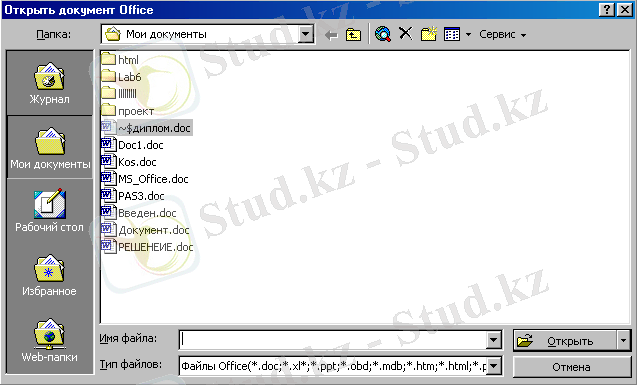
1-сурет
Бұл жерде барлық файлдар тізімі көрсетілген. Егер біз файлдар тізімін азайтқымыз келсе, онда осы терезедегі “Тип файлов” түсетін тізімде бізге керекті файлдың кеңейтілуін береміз. Қажет болған жағдайда дискілерді өзгертіп құжаттарды ашуға болады.
Mіcrosoft Offіce арқылы құжаттар құру үшін келесідей ережелерді орындаған жөн:
“Пуск”- ке кіріп, “создать документ Offіce ” батырмасын басамыз сонда келесідей терезе шығады:
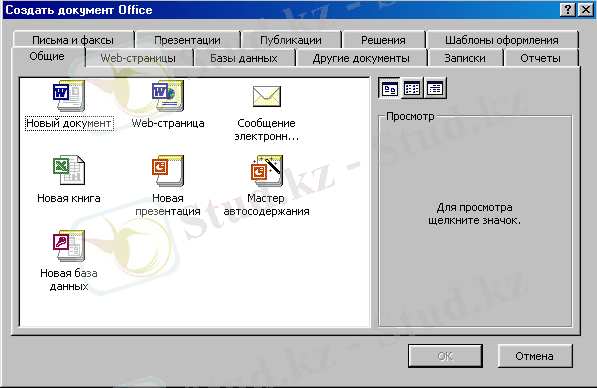
2-сурет
Бұл терезеде жоғарыда айтып кеткендей түрлі құжаттармен, презентациялармен, слайдттармен, мілеметтер базасымен тағы басқа соларды құруға және солармен жұмыс істейтін вкладкалар бар. Соларға тоқтала кететін болсақ “Письма и факсы” вкладкасын басатын болсақ онда келесідей терезе шығады (3-сурет) . Бұл жерде хаттардың әр түрін жазуға болады. Бұл берілген хаттар файл ретінде берілген осы керекті біреуін таңдап алып жазуға болады. Стандартталған және Мекемелік хаттарды (служебное письмо) жазуға болады.
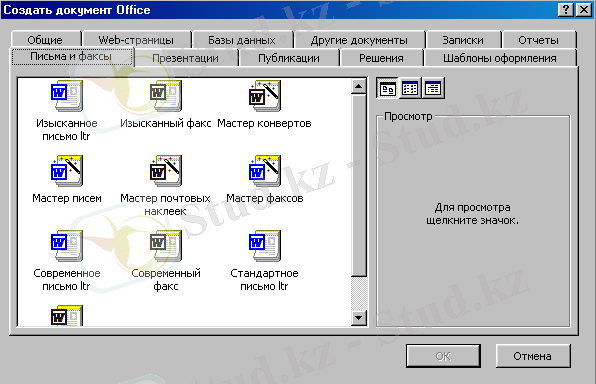
3-сурет
“Презентации” вкладкасын таңдасақ, онда әртүлі құратын презентациялар файлдары шығады. Өзімізге керекті құратын презентация файлын таңдап, “ОК” батырмасын бассақ онда келесідей терезені көре аламыз:
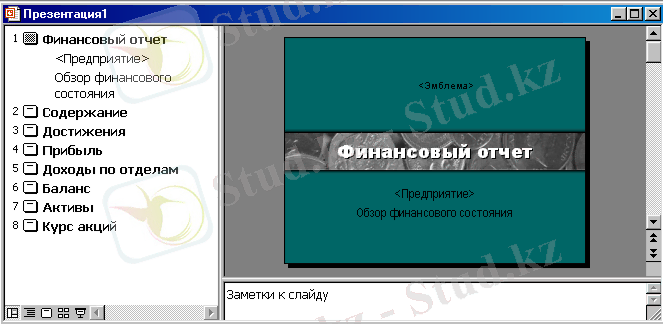
4-сурет
Осы жерде сандармен берілген керекті атрибуттарды таңдап, әрі қарай толтырып, құруға болады.
“База данных ” вкладкасын таңдасақ онда, әртүрлі мәліметтер базасын құратын файл ретінде берілген дайын түрдегі әр салаға байланысты құратын файлдарды көреміз. Егер біз солардың ішінен складқа байланысты мәліметтер базасын (база данных) құрғымыз келсе онда, “склад” файлынын таңдап, “ОК” батырмасын басамыз. Сонда келесідей терезені көреміз:

5-сурет
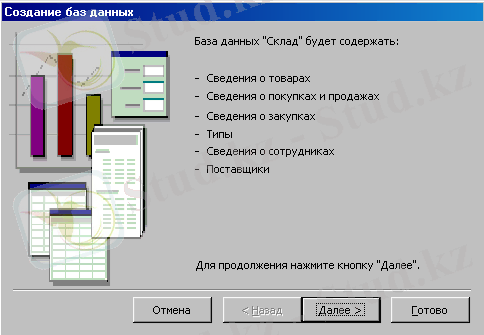
Берілген атрибуттарды таңдап, толтырып мәліметтер базасын құруға болады.
“Другие документы” вкладкасын таңдасақ, онда түрлі резюмелер жазатын дайын файл түрінде берілген резюмелер тізімі шығады. Егер солардың ішінен “мастер резюме” файлына кіретін болсақ келесідей терезелерді көре аламыз:
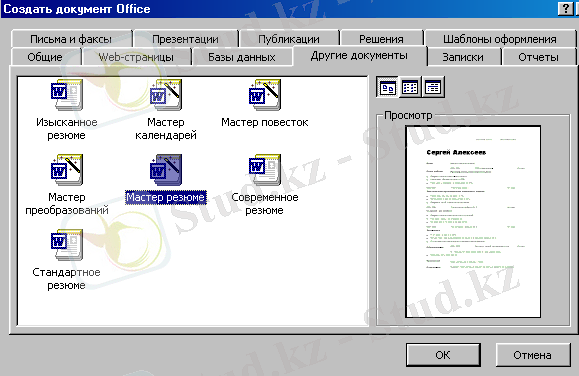
7-сурет
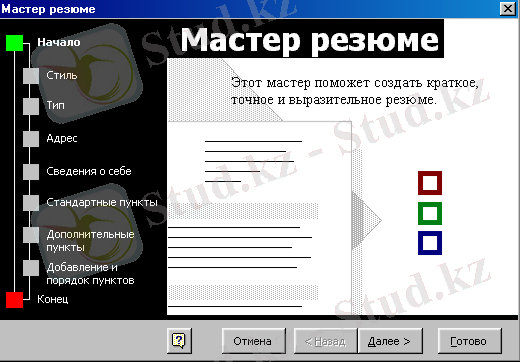
Тағы алдыңғы көрсеткендей керекті атрибуттарды таңдап, толтырып жасауға болады. Сол тәріздес көптеген құжаттар мен тағы басқа мәліметтер базасын, слайдтар жасауға болады.
Mіcrosoft Offіce - тің панель құрылғысына белгілерді енгізу
Экран бетіндегі панель құрылғыларының ішіндегі белгілерге қосымша белгілер (значок) енгізуге болады. Белгілер санын өзгерту үшін келесідей әреккеттерді істеген жөн:
- Экранның солжақ бұрышындағы басқару менюінің ішіндегі панель құрылғыларының белгісін (значок) басамыз.
- “Насторйка” терезесін белгілейміз.
- “Насторйка” терезесінің ішінен “кнопка” вкладкасына батырманы басамыз.
- Mіcrosoft Offіce-тің панель құрылғыларына значокты енгізу үшін, осы значок тұрған жерді тышқанмен белгілеп, батырманы басу керек.
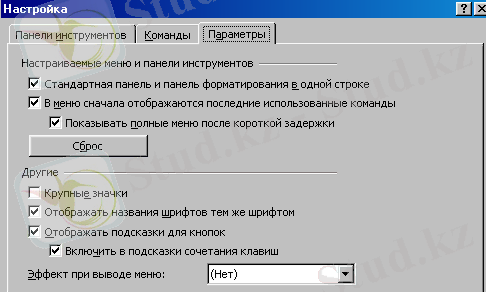
9-сурет
Mіcrosoft word редакторы туралы негізгі маҒлҰматтар
Mіcrosoft word - мәтіндік құжаттарды дайындауға, түзетуге және қағаз бетіне басып шығаруға арналған Wіndows жүйесінің бір программасы. Ол - мәтіндік және графикалық информацияны өңдеу барысында жүзден аса операцияларды орындай алатын кең тарған мәтін редакторларының бірі.
Қазіргі компьютерлік технологияда орындауға болатын кез-келген операция бұл ортада жүзеге асырыла береді.
Mіcrosoft word экранымен танысу .
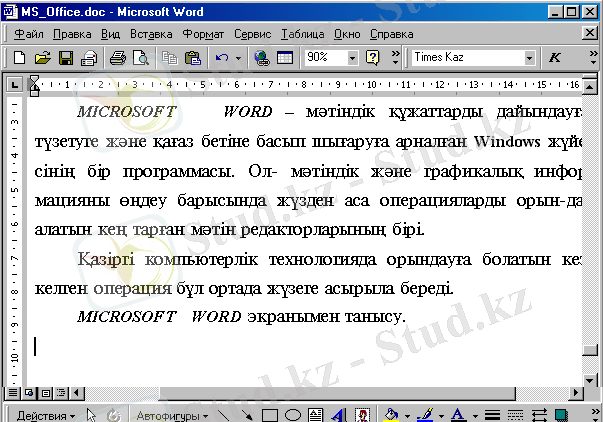
10-сурет
word редакторының негізгі терезесінің жалпы түрі құжат терезесімен бірге (10-сурет) көрсетілген. Терезеде Wіndows жүйесінде кездесуге тиіс стандартты көптеген элементтер бар. Солардың ішінен word редакторына тән қосымша элементтерді қарастыруға болады.
Бос ҚҰжаттарды даярлау
Бірінші құжаттарды даярлау үшін кәдімгі нұсқасын пайдаланайық:
- “Файл” әрі “Создать” командаларын таңдап алу қажет. “Құжат дайындау” сұхбат терезесі шығады.
- Сол терезеден “Кәдімгі ” нұсқасын таңдап ал, “ОК” батырмасын басу керек.
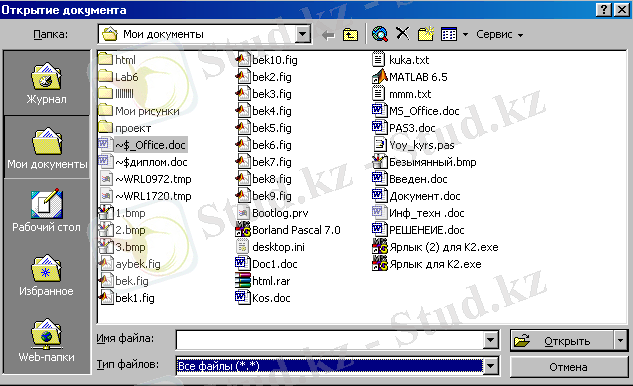
11-сурет
ҚҰжаттарды саҚтау
Даярланып жатқан құжатты жиі-жиі дискіге жазып қою керектігін түсінген шығарсыздар. Мәтін теріліп жатқан кезде компьютердің жедел жадыда болады да, ток не компьютер өшіріліп қалса бірден жойылып кетеді. Сондықтан бірнеше сағатқа еңбегіңіз жойылып кетпес үшін оны дер кезінде сақтап отырған жөн. Сонымен файлды сақтау үшін келесі әрекеттерді орындау қажет:
“Файл” . . . деп сақтау командасын таңдау немесе Ғ12 пернесін басу керек.
“Файл ” аты деген өріс жолынан құжатқа қойылатын атты енгізу.
Буманың ашылатын тізімінен алдымен дискіні таңдап алу керек. А:/, В:/, С:/-деген сияқты белгіленеді.
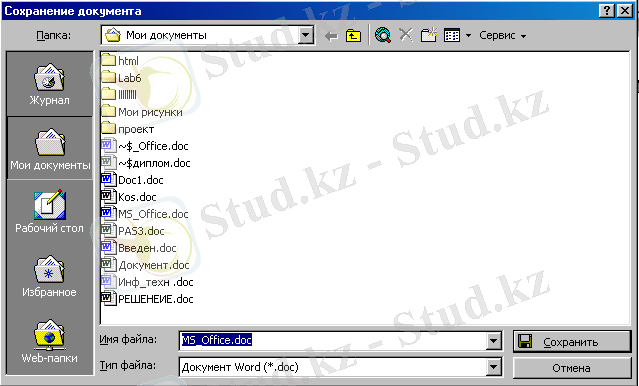 12-сурет
12-сурет
Осы сияқты толып жатқан операцияларды орындау қажет.
Mіcrosoft EXCEL программасы туралы жалпы мағлұматтар
Біз электрондық кестемен танысамыз. “Электрондық кесте” термині мәтін түрінде берілген мәліметтерді компьютерде өңдеуге арналған программаларды белдгілеу үшін пайдаланылады. Кесте-лерді өңдеуге жататын іс-әрекеттер:
- Функциялар мен формулаларды пайдалана отырып әртүрлі есептеулер жүргізу.
- Түрлі-түрлі факторлардың құжаттарға тигізетін әсерін зерттеу.
- Тиімді ету мәселелерін шешу.
- Белгілі бір критерилерді қанағаттандыратын мәліметтер жиынтығын таңдау.
- Графиктер мен диаграммалар тұрғызу.
- Мәліметтерді статистикалық талдау.
Mіcrosoft фирмасының EXCEL программасы -кестелік процессорлар немесе электрондық кестелер тобына жататын ең кең тараған программалық кестелердің бірі. Mіcrosoft EXCEL бірақ жәй программа ғана емес, оның көптеген математикалық амал-дарды, күрделі есептеулерді көрнекті жеңілдету үшін пайдалануға болады. Ол кестеге мәліметтердің негізінде, түрлі-түрлі диа-граммалар тұрғызып, мәліметтер базасын даярлап, олармен жұмыс істеуді, сандық эксперимент жүргізуді және т. б. қамтамасыз ете алады.
Мүмкіндіктерінің көпжақтылығы оны тек экономика саласында ғана емес, сондай-ақ, оқып -үйренуде, ғылыми зерттеу істерінде және жәй шаруашылық жұмыстарында кеңінен пайдалануға болады. Бұл программамен жұмыс істеу алдында бірнеше жаңа ұғымдар бар.
Mіcrosoft EXCEL программасын іске қосу
Mіcrosoft EXCEL программасын іске қосу үшін осы программамен байланыс-қан пиктограмманы тауып, оны тышқанмен екі рет шерту керек. Ол Mіcrosoft EXCEL програм-масын іске қосқаннан кейін компьтер экранында 1-суреттегідей терезе шығады.
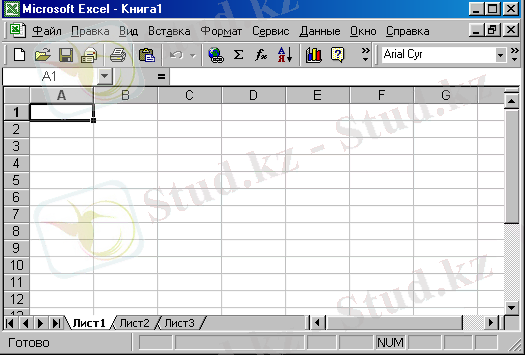
1-сурет
Бұл Mіcrosoft EXCEL программасының да мүмкіндіктері Mіcrosoft WORD сияқты. Ендігі осы программаның графикалық және диаграммалқ жағынан мүмкіндіктеріне тоқтала кетейік.
... жалғасы- Іс жүргізу
- Автоматтандыру, Техника
- Алғашқы әскери дайындық
- Астрономия
- Ауыл шаруашылығы
- Банк ісі
- Бизнесті бағалау
- Биология
- Бухгалтерлік іс
- Валеология
- Ветеринария
- География
- Геология, Геофизика, Геодезия
- Дін
- Ет, сүт, шарап өнімдері
- Жалпы тарих
- Жер кадастрі, Жылжымайтын мүлік
- Журналистика
- Информатика
- Кеден ісі
- Маркетинг
- Математика, Геометрия
- Медицина
- Мемлекеттік басқару
- Менеджмент
- Мұнай, Газ
- Мұрағат ісі
- Мәдениеттану
- ОБЖ (Основы безопасности жизнедеятельности)
- Педагогика
- Полиграфия
- Психология
- Салық
- Саясаттану
- Сақтандыру
- Сертификаттау, стандарттау
- Социология, Демография
- Спорт
- Статистика
- Тілтану, Филология
- Тарихи тұлғалар
- Тау-кен ісі
- Транспорт
- Туризм
- Физика
- Философия
- Халықаралық қатынастар
- Химия
- Экология, Қоршаған ортаны қорғау
- Экономика
- Экономикалық география
- Электротехника
- Қазақстан тарихы
- Қаржы
- Құрылыс
- Құқық, Криминалистика
- Әдебиет
- Өнер, музыка
- Өнеркәсіп, Өндіріс
Қазақ тілінде жазылған рефераттар, курстық жұмыстар, дипломдық жұмыстар бойынша біздің қор #1 болып табылады.



Ақпарат
Қосымша
Email: info@stud.kz